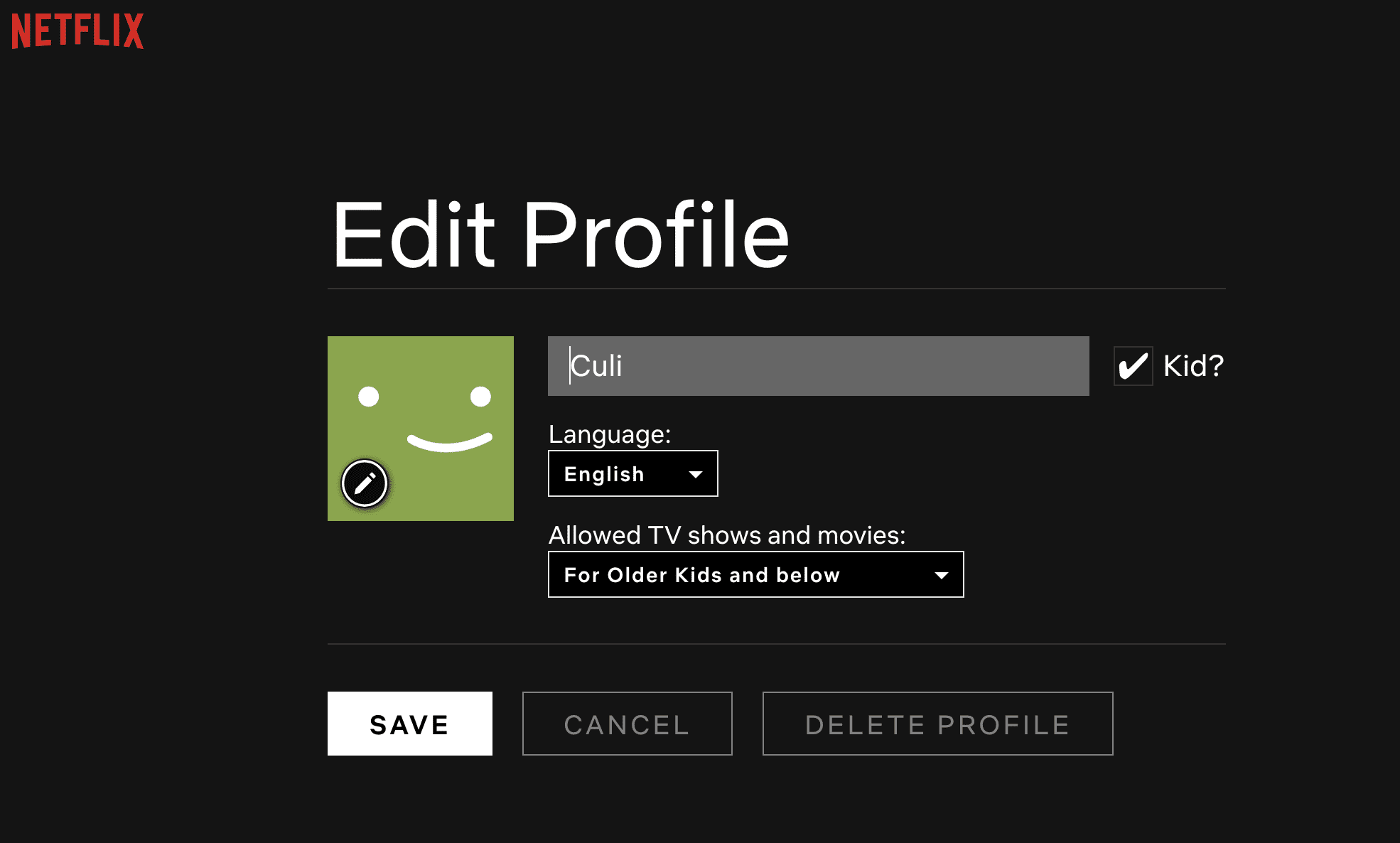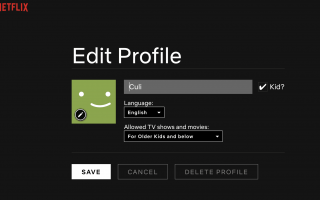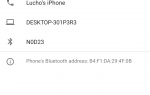Содержание
Профили Netflix позволяют различным членам семьи иметь собственный персонализированный опыт Netflix.
Есть несколько причин, чтобы удалить профиль Netflix. Вы можете сбросить историю просмотров Netflix или удалить профиль того, кто больше не использует Netflix в вашей учетной записи. Поскольку в одной учетной записи Netflix может существовать только пять профилей, вам придется удалить существующий профиль, чтобы добавить новый.
Удаление профиля Netflix легко, навсегда, а также удаляет историю просмотра профиля. Удаление профиля на одном устройстве приведет к его удалению со всех ваших устройств.
Здесь приведены инструкции по удалению профиля Netflix с большинства мобильных устройств и компьютеров. Обратите внимание, что устройства, выпущенные до 2013 года, могут не полностью поддерживать профили Netflix.
Удалить профиль Netflix с помощью ПК с Windows или Mac
Откройте Netflix в вашем любимом браузере.
Выберите Профиль кнопку в правом верхнем углу экрана и выберите Управление профилями из выпадающего меню.
Выберите профиль, который вы хотите удалить.
Выберите Удалить профиль кнопка расположена в нижнем ряду рядом с Сохранить а также Отмена.

Если профиль зарегистрирован на другом устройстве, вы можете не увидеть кнопку удаления в Управление профилями раздел.
Удалить профиль Netflix на Smart TV или потоковом устройстве
Эти инструкции относятся к смарт-телевизорам и устройствам, таким как Roku и Apple TV.
Прокрутите вверх до ряда значков с помощью Поиск особенность и выберите профили.
На Управление профилями перейдите к профилю, который вы хотите удалить.
Перейдите к значку карандаша под ним. Выберите значок карандаша редактировать профиль.
Выберите Удалить профиль Опция найдена внизу этих настроек.
Удалить профиль Netflix с помощью iPhone
Откройте приложение Netflix.
Нажмите Больше Кнопка в правом нижнем углу экрана.
Нажмите Управление профилями просто под списком профилей.
Нажмите на профиль, который вы хотите удалить.
Нажмите удалять кнопка чуть ниже ползунка для детей.
Удалить профиль с помощью устройства iPad или Android
Откройте приложение Netflix.
Нажмите три горизонтальные линии в верхнем левом углу экрана.
Нажмите на профиль, указанный в верхней части этого меню, чтобы перейти к Кто смотрит экран.
Нажмите редактировать Кнопка в правом верхнем углу.
Нажмите на профиль, который вы хотите удалить.
Нажмите удалять Кнопка справа от ползунка для детей.
Возможно, вам придется выйти и снова войти в систему на некоторых устройствах, чтобы увидеть изменения профиля.
Удалить шоу из вашей истории просмотра Netflix
Если вы просто хотите удалить несколько шоу из своей истории, вам не нужно удалять весь свой профиль. Просто удалите отдельные шоу в настройках своего аккаунта. Чтобы перейти к настройкам вашей учетной записи:
- На компьютере Mac или Windows: выберите профили кнопку в правом верхнем углу экрана, а затем выберите учетная запись.
- На iPhone: нажмите Меню кнопку в правом нижнем углу экрана, а затем нажмите учетная запись.
- На устройстве iPad или Android: нажмите три горизонтальные линии в верхнем левом углу экрана, а затем нажмите учетная запись.
В настройках аккаунта прокрутите вниз до Мой профайл раздел и выберите Просмотр активности. Удалить элементы, выбрав Спрятать кнопка, которая выглядит как круг с линией через него.
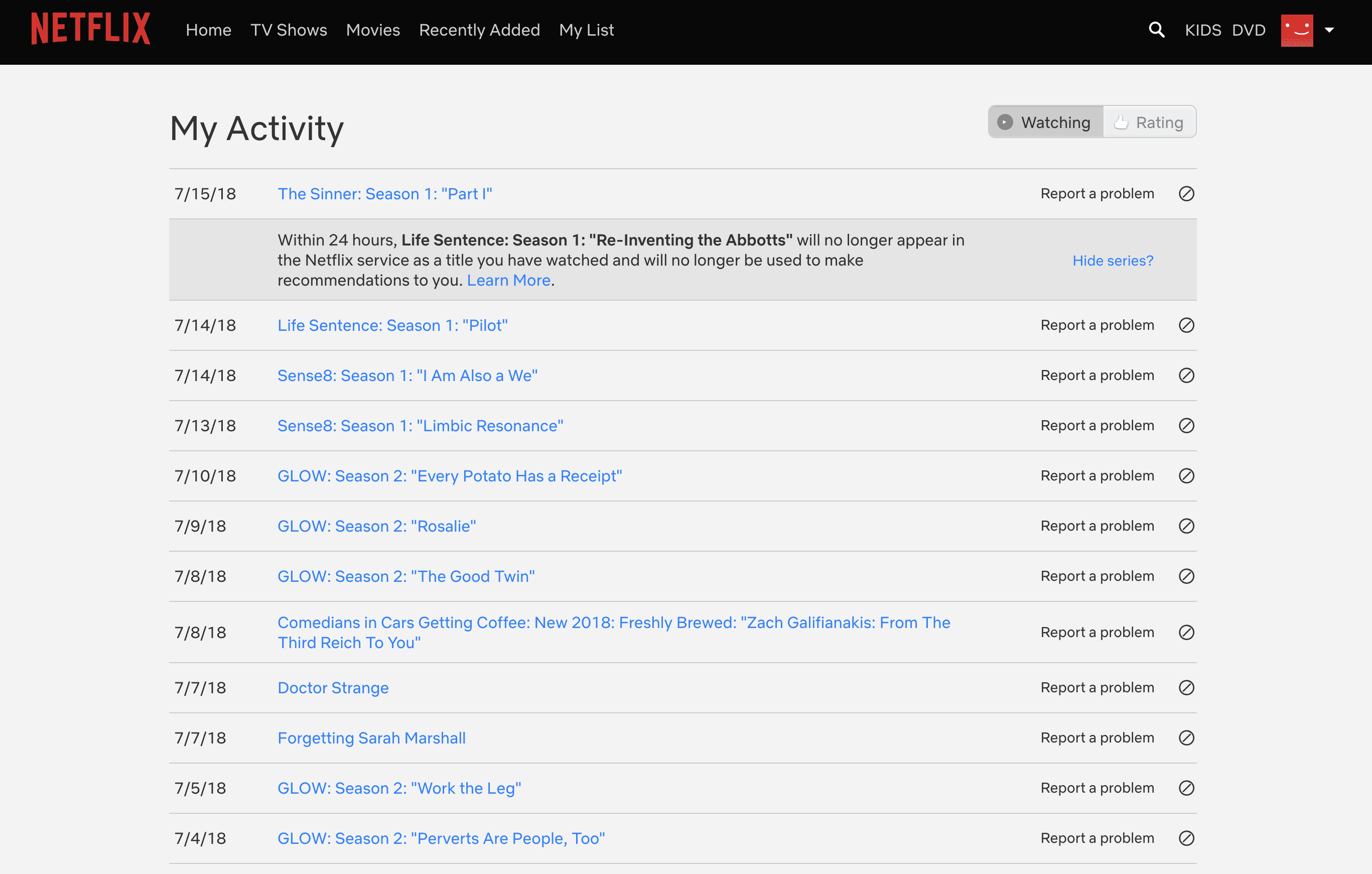
Чтобы удалить шоу из своей истории, вы должны быть в профиле, который смотрел шоу.